Cómo mover automáticamente capturas de pantalla de Xbox a una unidad USB

¿Quiere mover sus capturas de pantalla y videos capturados a una unidad USB o dispositivo externo? He aquí cómo hacerlo.

VER GALERÍA – 14 IMÁGENES
A diferencia de la PS5, las consolas Xbox One y Xbox Series S / X no permiten a los usuarios transferir / exportar capturas de pantalla fácilmente a unidades USB. En su lugar, las llaves o dispositivos USB externos deben formatearse y configurarse como almacenamiento independiente. Aquí le mostramos cómo hacerlo para que pueda guardar automáticamente sus capturas en un dispositivo USB y no tener que preocuparse por las confusas y molestas funciones para compartir de Xbox LIVE / One Drive.
Primero necesitará un dispositivo USB 3.0. Las unidades USB 2.0 más antiguas no son compatibles (nuevamente, no la PS4 y la PS5, que le permiten usar unidades más antiguas para almacenar medios generados por la consola) . Luego, deberá formatear la unidad correctamente. Aquí hay una guía paso a paso con imágenes.
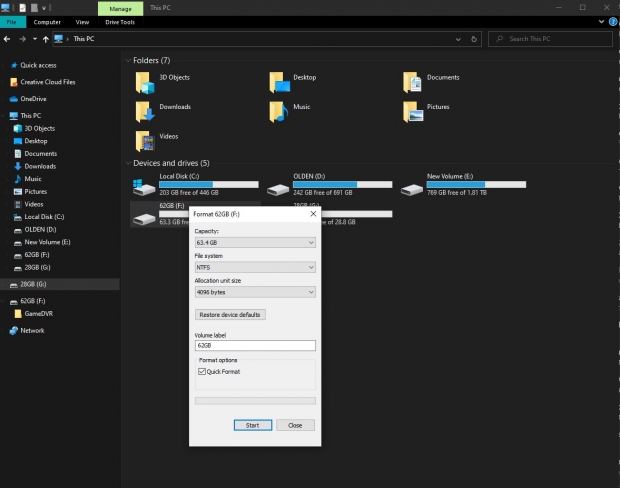
1. Formatee la unidad USB como NTFS – Vaya a esta PC -> Haga clic derecho en la unidad -> Formatear
Esto eliminará permanentemente todo el contenido de la unidad, así que asegúrese de mover todo lo que desee guardar.
2. Asigne la unidad a la ubicación de captura predeterminada en la consola Xbox
Ahora que se ha formateado la unidad, la consola debería reconocerla como el dispositivo de almacenamiento predeterminado para el contenido capturado. Primero inserte el reproductor en un puerto USB.
Para asignar la unidad, vaya a Configuración -> Sistema -> Almacenamiento
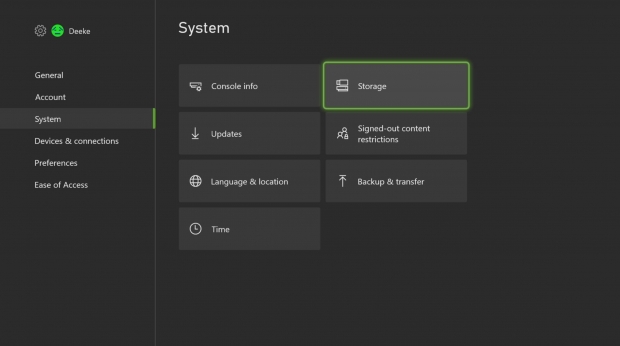
Haga clic en la unidad y seleccione Establecer como ubicación de captura.
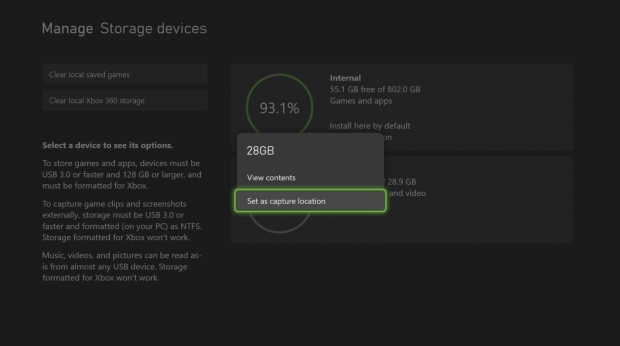
Todas las capturas de pantalla o videos que tome ahora se almacenarán en la unidad asignada.
Cosas para recordar:
Puede cambiar la ubicación de captura predeterminada en cualquier momento. Hay dos maneras de hacer esto:
Presiona el botón Xbox. Vaya a la sección de inicio rápido Capturar y compartir en el extremo derecho. Seleccione Configuración de captura. Ahora ve a la parte inferior de la pestaña Ubicación de captura. Puede asignar almacenamiento interno o externo para las capturas.
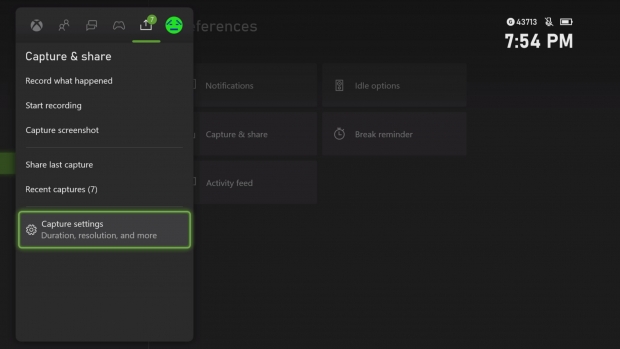
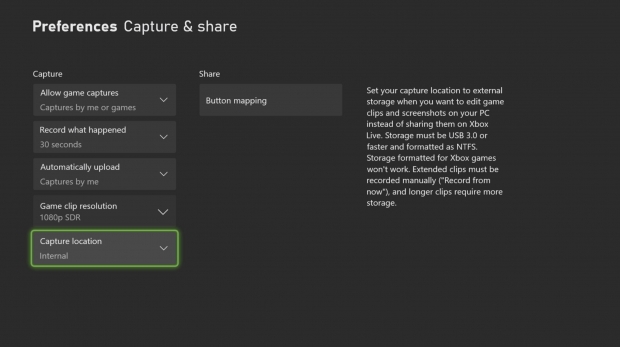
O puede ir a Configuración -> Preferencias -> Capturar y compartir e ir a la misma sección.

«Jugador orgulloso. Gurú del café. Alcoholico galardonado. Entusiasta de la cerveza. Estudiante. Aficionado a los zombis. Lector. Especialista en música. Aficionado a la comida».





